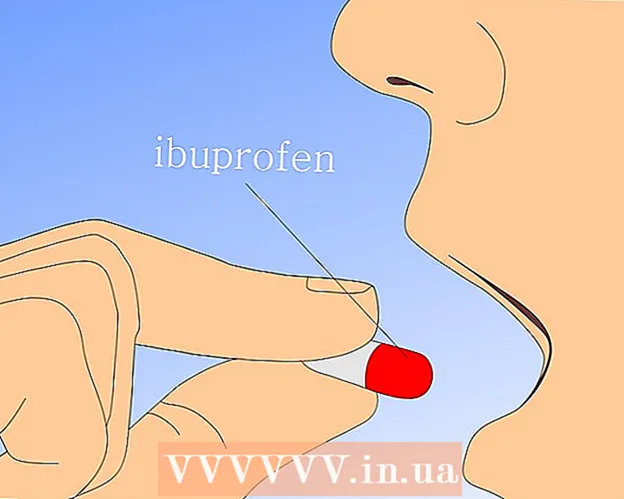Հեղինակ:
Monica Porter
Ստեղծման Ամսաթիվը:
15 Մարտ 2021
Թարմացման Ամսաթիվը:
2 Հուլիս 2024

Բովանդակություն
Այս wikiHow- ը սովորեցնում է ձեզ, թե ինչպես ներբեռնել տեսանյութերը առցանց ՝ ցանցից դուրս դիտելու համար: Տեսանյութեր ներբեռնելու համար երրորդ կողմի ծրագրեր կամ այլ կայքեր օգտագործելը խախտում է YouTube- ի հեղինակային իրավունքի մասին օրենքները և օգտագործողի համաձայնության պայմանները, ուստի այդ նպատակով ստեղծված ծրագրերը հաճախ ջնջվում կամ անջատվում են:
Քայլեր
3-ի մեթոդը `Օգտագործեք Y2Mate.com
Այցելեք տեսանյութերի հոսքային կայք: Օգտագործեք ձեր վեբ զննարկիչը ՝ տեսանյութերի հոսքային կայք մուտք գործելու համար, ինչպիսին է YouTube.com- ը:

Գտեք տեսանյութը: Օգտագործեք որոնման տողը էկրանին վերևում ՝ տեսանյութի վերնագիր կամ նկարագրություն մուտքագրելու համար:
Կտտացրեք ՝ ներբեռնելու տեսանյութը ընտրելու համար:

Պատճենեք տեսանյութի URL- ն: Կտտացրեք զննարկչի վերևում գտնվող որոնման տողին, կտտացրեք Խմբագրել (Խմբագրել) ցանկի տողում, ապա կտտացնել Ընտրել բոլորը (Ընտրել բոլորը). Հետո կտտացնում ես Խմբագրել Կրկին կտտացրեք Պատճենել (Պատճենել):
Այցելեք Y2Mate.com կայք: Մուտքագրեք «y2mate.com» ձեր զննարկչի որոնման տողում և սեղմեք Վերադառնալ.
Սեղմեք զննարկչի պատուհանի վերևում գտնվող տվյալների դաշտում և տեղադրեք YouTube հղումը:
Կտտացրեք կոճակը Սկսեք Ձեր ներմուծած հղման աջ կողմում գտնվող կապույտ (Սկսել) հղումը:
Ընտրեք տեսանյութի որակը: Կհայտնվի մատչելի լուծումների ցուցակ, ընտրեք տեսանյութի որակը, որը ձեզ ամենից շատ է համապատասխանում:
Տեսանյութը կսկսի ներբեռնվել մի քանի վայրկյան անց: Տեսանյութն ամբողջությամբ բեռնվելուց հետո ցանկացած պահի կարող եք այն դիտել ձեր զննարկիչում, նույնիսկ անցանց: գովազդ
3-ի մեթոդը 2. Օգտագործեք Savefrom.net- ը
Այցելեք տեսանյութերի հոսքային կայք: Օգտագործեք ձեր վեբ զննարկիչը ՝ տեսանյութերի հոսքային կայք մուտք գործելու համար, ինչպիսին է YouTube.com- ը:
Գտեք տեսանյութը: Օգտագործեք որոնման տողը էկրանին վերևում ՝ տեսանյութի վերնագիր կամ նկարագրություն մուտքագրելու համար:
Կտտացրեք ՝ ներբեռնելու տեսանյութը ընտրելու համար:
Պատճենեք տեսանյութի URL- ն: Կտտացրեք զննարկչի վերևում գտնվող որոնման տողին, կտտացրեք Խմբագրել ընտրացանկի գոտում, ապա կտտացրեք Ընտրել բոլորը, Հետո կտտացնում ես Խմբագրել Կրկին կտտացրեք Պատճենել.
Մուտք SaveFrom.net- ը. Մուտքագրեք «savefrom.net» ձեր զննարկչի որոնման տողում և սեղմեք Վերադառնալ.
Ձեր զննարկչի պատուհանում կտտացրեք կապակցված տվյալների դաշտին ՝ անմիջապես «savefrom.net» կայքի անվան տակ:
Սեղմել Խմբագրել ընտրացանկի գիծը էկրանի վերևում:
Սեղմել Կպցնել (Տեղադրել) ՝ YouTube հղումը տեքստի տվյալների դաշտում տեղադրելու համար:
Կտտացրեք կոճակը > հենց նոր մուտքագրած հղումից աջ:
Սեղմել ներբեռնել տեսանյութը զննարկիչում (ներբեռնել տեսանյութը զննարկիչում): Ընտրանքներ պատուհանի ներքեւի աջ անկյունում:
Ընտրեք տեսանյութի որակը: Կտտացրեք «Ներբեռնման» կանաչ կոճակի աջ կողմում գտնվող տեքստին, որը հայտնվում է ձեր մուտքագրած հղման տակ: Կհայտնվի ընտրացանկ ՝ մատչելի տեսանյութերի ձևաչափերով և որակով: Կտտացրեք ՝ ձեր ուզած որակն ընտրելու համար:
Սեղմել Ներբեռնում (Ներբեռնում): Կհայտնվի երկխոսության տուփ, որտեղ կարող եք վերանվանել ֆայլը, եթե ցանկանում եք:
Ընտրեք պահելու վայրը:
Սեղմել Խնայել (Պահպանել) երկխոսությամբ երկխոսության տուփի ներքևի աջ անկյունում: Այսպիսով, տեսանյութը ներբեռնվել է ձեր համակարգչում և կարող է դիտվել անցանց: գովազդ
3-ի մեթոդ 3. Օգտագործեք YouTube Red- ը ձեր հեռախոսում
- Բացեք YouTube- ը: Appրագիրն ունի կարմիր ուղղանկյուն, որը շրջապատում է սպիտակ եռանկյունին:
- Հպեք ձեր Google պրոֆիլի լուսանկարին էկրանի վերևի աջ անկյունում:
- Եթե մուտք չեք գործել, կտտացրեք էկրանի վերևի աջ անկյունում գտնվող կարմիր և սպիտակ մարդուն, կտտացրեք ՄՈՒՏՔ ԳՈՐԾԵԼ (Մուտք գործեք) ապա մուտքագրեք ձեր Google օգտվողի անունն ու գաղտնաբառը:
- Սեղմել Ստացեք YouTube Red (Բաժանորդագրվեք YouTube Red- ին): Ընտրանքները ցանկի վերևում են:
- YouTube Red- ը վճարովի բաժանորդային ծառայություն է, որը թույլ է տալիս ներբեռնել տեսանյութեր անցանց դիտելու համար ՝ առանց YouTube- ի օգտագործողի պայմանագիրը խախտելու:
- Հոսքային հոսքը տեսանյութեր դիտելու միջոց է, առանց դրա իրական պատճեն ունենալու (նման է հեռուստացույց դիտելուն), բայց ձեզ ինտերնետային կապ է պետք: Հեղինակային իրավունքի պաշտպանություն տեսանյութերի ստեղծողների համար:
- Ներբեռնված տեսանյութը հիշողություն կվերցնի iPad- ում, բայց այն կարող է դիտվել առանց ինտերնետային կապի: Եթե տեսանյութ չեք գնել կամ տեսագրել, կամ ստացել եք տեսանյութի ստեղծողի թույլտվությունը, տեսանյութի պատճեն ունենալը հակասում է հեղինակային իրավունքի պահպանման օրենքներին: YouTube- ից տեսանյութ ներբեռնելը, շատ դեպքերում, YouTube- ի օգտագործողի պայմանագրի խախտում է:
- Սեղմել ՓՈՐՁԵՔ ԱՆՎԱՐ (ԱՆՎԱՐ փորձություն): Այս կապույտ կոճակը էկրանի աջ կողմում է:
- Գրանցվող նոր անդամներին հասանելի է 30-օրյա փորձաշրջան:
- Դուք կարող եք չեղարկել ծառայությունը YouTube- ի Կարգավորումների ընտրացանկում:
- Մուտքագրեք գաղտնաբառը Մուտքագրեք ձեր Apple ID- ի հետ կապված գաղտնաբառը `ծառայության գնումը հաստատելու համար:
- Սեղմել Լավ.
- Կտտացրեք էկրանի վերևի աջ մասում գտնվող խոշորացույցի «որոնում» պատկերակին:
- Մուտքագրեք որոնման հիմնաբառեր: Օգտագործեք որոնման տողը էկրանին վերևում ՝ տեսանյութի վերնագիր կամ նկարագրություն մուտքագրելու համար:
- Կտտացրեք պատկերի կոճակը ⋮ տեսանյութի վերնագրի կողքին, որը ցանկանում եք ներբեռնել:
- Սեղմել Պահել անցանց ռեժիմում (Պահել անցանցը) ցանկի մեջտեղում է:
- Ընտրեք որակ: Կախված բնօրինակ տեսանյութի որակից ՝ կարող եք ընտրել որակի ներբեռնելու որակը:
- Որքան բարձր է որակը, այնքան iPad- ն ավելի շատ հիշողություն է զբաղեցնում:
- Սեղմել լավ. Տեսանյութը կներբեռնվի iPad- ի հիշողության մեջ:
- Սեղմել Thư viện (Պատկերասրահ) պանակի պատկերը գտնվում է էկրանի ներքևում:
- Սեղմել Անցանց տեսանյութեր (Անցանց տեսանյութ): Ընտրանքը էկրանի ձախ մասում է ՝ «Առկա չէ անցանց»:
- Ներբեռնված տեսանյութը կցուցադրվի ճիշտ պատուհանում:
- Նվագարկումը սկսելու համար կտտացրեք տեսանյութին:
Arnգուշացում
- Այս ընթացքում YouTube- ը չի աջակցում և չի խթանում տեսանյութերի ներբեռնումը ցանցից դուրս դիտելու համար: Նկատի ունեցեք, որ երրորդ կողմի տեսանյութերի ներբեռնումներն ու հավելվածները կարող են դադարեցնել աշխատանքը ցանկացած պահի: